Apple ist ein geschlossenes System, deswegen ist es nicht leicht die iPhone Daten beim Systemwechsel rauszuziehen. Mit ein paar Tricks ist es aber durchaus möglich. In diesem Artikel zeigen wir 2 Wege, wie Sie Ihre Kontakte von iPhone auf Android übertragen können.
Die Unterschiede zu anderen Methoden:
- funktioniert ohne Cloud-Dienste wie iCloud oder Google, d.h. für persönliche Daten sicher
- kein zusätzlicher Zubehör und kein Adapter nötig
- geht ohne iTunes
- passt auch dann, wenn Kontakte mit der iCloud synchronisiert werden
- dabei werden alle Kontakte inkl. Kontaktdaten auf einmal übertragen
- Haben Sie ein iPhone-Backup?
TIPP: Wenn Sie ein Backup von Ihren iPhone Daten zur Verfügung haben, dann brauchen Sie überhaupt kein iPhone, um Ihre iPhone Kontakte auf Android zu übertragen. Ziehen Sie die Daten aus iPhone Backup auf Android > >
Kontakte von iPhone auf Android
Um iPhone Kontakte auf Android zu übertragen, muss man erst alle gewünschten Kontakte von iPhone auf PC speichern. Wenn Sie keinen Mac, sondern einen Windows-PC haben, brauchen Sie zum Exportieren der Daten ein Programm. Da iTunes keine Hilfe dabei bietet, soll man sich an andere Software-Entwickler wenden.
Kontakte von iPhone auf Android Bluetooth?
Die Bluetooth-Funktion wird auf iPhone ausschließlich nur zum Verbinden mit Audiogeräten verwendet. Aus diesem Grund lassen sich die Daten zwischen iPhone und Android per Bluetooth nicht austauschen. In diesem Artikel beschreiben wir aber, wie es anders funktioniert.
Zum Speichern von iPhone-Kontakten auf PC wird CopyTrans Contacts empfohlen. Das Programm wurde extra dafür entwickelt und bietet dabei auch andere Möglichkeiten zum Verwalten von iPhone-Daten.
CopyTrans Contacts Vorteile in Kürze:
- verwaltet nicht nur Kontakte, sondern auch Kalender, Notizen, Nachrichten inkl. WhatsApp-, Threema-, Viber Chats
- braucht keine Internetverbindung
- übersichtlich, zeigt iPhone Daten am PC
- kostenlose Demoversion mit über 200 Aktionen
So kopieren Sie Ihre iPhone Kontakte auf Android:
Schritt 1
- Falls Sie CopyTrans Contacts noch nicht auf PC installiert haben, können Sie es jederzeit von folgender Seite herunterladen. Hier finden Sie die Anweisungen des Installationsassistenten. CopyTrans Contacts kostenlos* installieren
- Installieren Sie CopyTrans Contacts, starten Sie das Programm und verbinden Sie Ihr iPhone mit dem PC.
- Wählen Sie die Kontakte, die Sie auf das Android Gerät bzw. auf Ihr Android Smartphone übertragen möchten. Um mehrere Kontakte auszuwählen, verwenden Sie bitte die Checkboxen neben den Kontakten. Sie können auch alle Kontakte auswählen, indem Sie das Häkchen für „Kontakte“ setzen. Klicken Sie dann auf „Ausgewählte exportieren„.
- Wählen Sie im Anschluss das Speicherformat, in dem Fall Android.
- Im neu erscheinenden Fenster wählen Sie den Speicherort, in dem Sie die iPhone Kontakte fürs Übertragen auf Android zwischenspeichern möchten.
- Die iPhone Kontakte werden nun im vCard Format am PC gesichert.
HINWEIS: das Programm wird als kostenlose Probeversion installiert. Sie haben über 200 freie Handlungen, um sich alle Funktionen der Software anzuschauen. Für alle, die von iPhone auf Android umsteigen, wird ein extra Rabatt NEU angeboten.
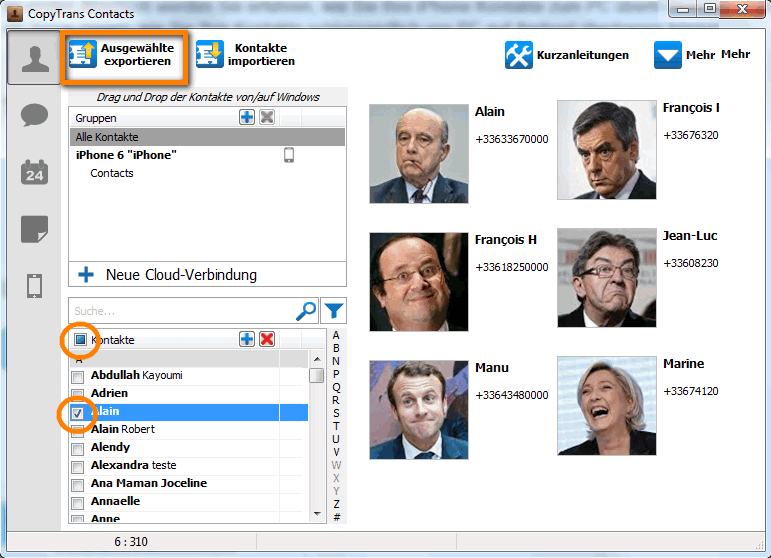
⚠️ Werden Ihre iPhone Kontakte mit iCloud synchronisiert? Beziehen Sie sich dann bitte auf den folgenden Artikel: Kontakte von iCloud auf Android ohne Datenverlust.
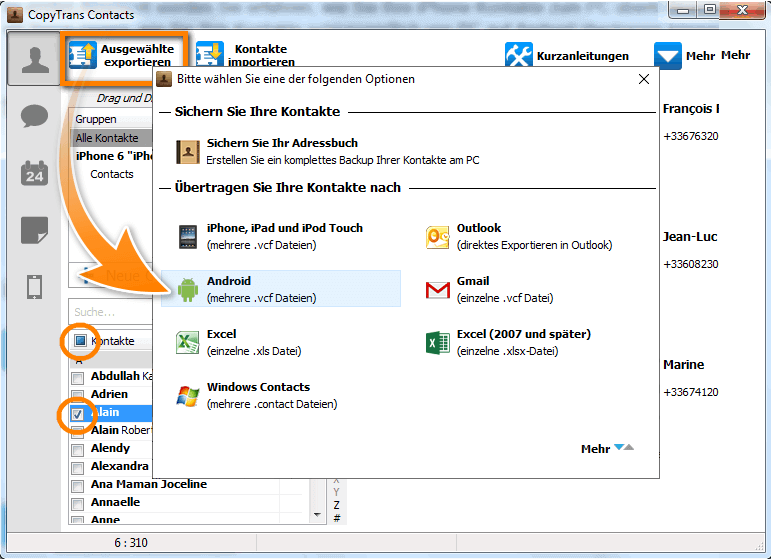
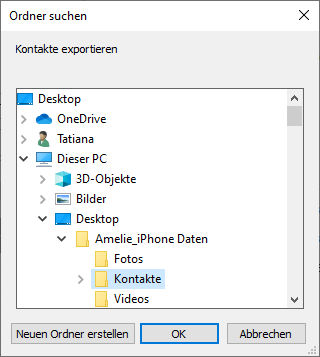
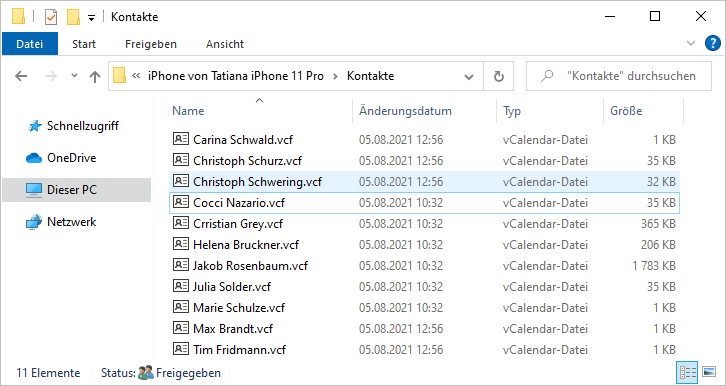
Schritt 2
Kontakte von iOS auf Android
Wenn die Daten auf PC zwischengespeichert wurden, muss man diese Kontakte vom iPhone auf Android übertragen.
So übertragen Sie Ihre Kontakte von iPhone auf Android:
- Verbinden Sie Ihr Android Gerät mit dem PC. Dieses wird als externes Laufwerk erkannt. Ziehen Sie einfach den Ordner, der die vorab gespeicherten iPhone Kontakte enthält, auf Ihr Android Gerät..
- Auf dem Android Smartphone öffnen Sie die Kontakte-App. Tippen Sie auf Mehr oben rechts, wählen Sie Einstellungen und dann „Kontakte importieren/exportieren„.
- Nun klicken Sie auf „Importieren„. Als Quelle wählen Sie internen Speicher/lokal gespeicherte Kontakte. Falls es nötig ist, wählen Sie den Account, in dem Sie die Kontakte importieren möchten. Markieren Sie alle gewünschten Kontakte. Ihre iPhone Kontakte werden nun allesamt auf Android-Phone importiert.
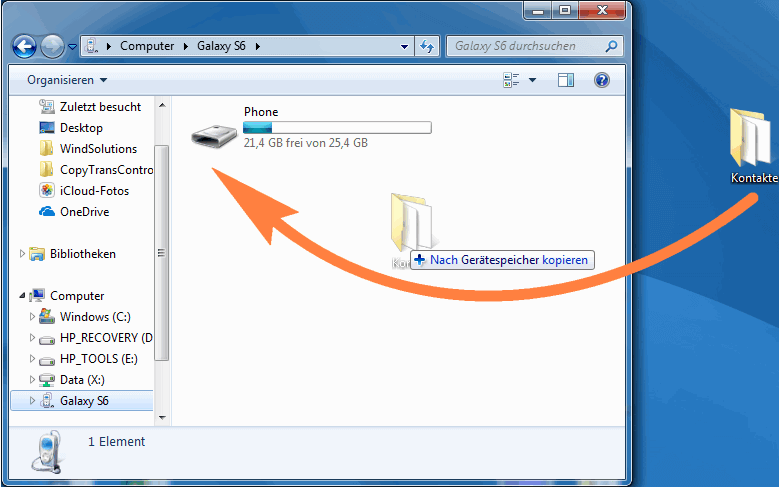
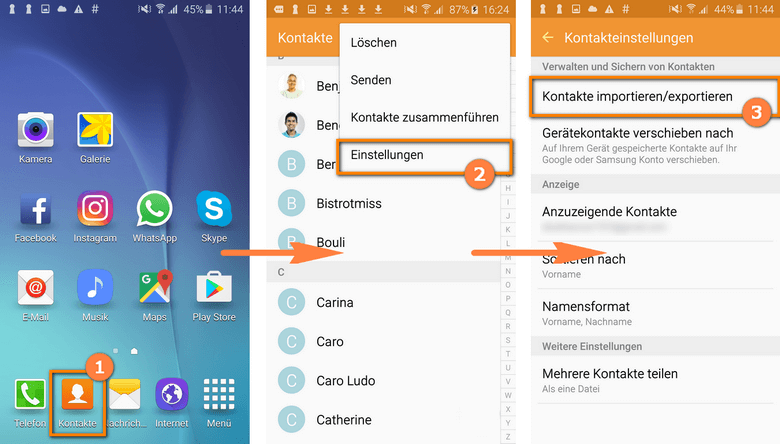
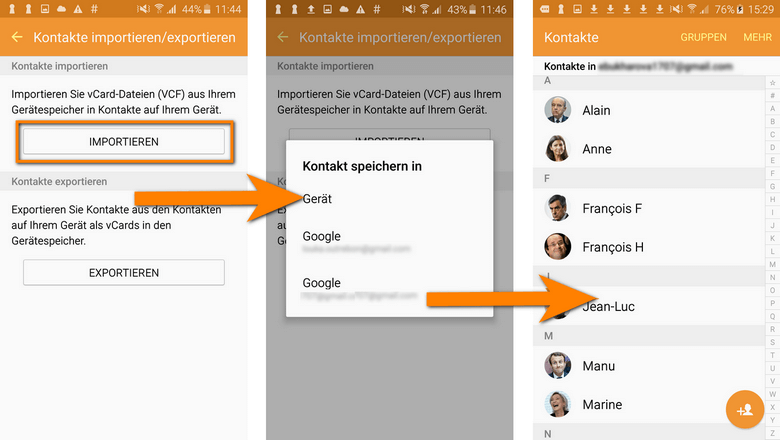
So einfach ist es Kontakte von iPhone auf Android Handy zu übertragen.
Wechseln Sie von Apple zu Android?
Dabei können Ihnen CopyTrans Programme helfen:
◾ Fotos von iPhone auf Android kopieren.
◾ iPhone-Kalender auf Android übertragen.
◾ Musik von iPhone auf Android übertragen.
RABATT: Nur für kurze Zeit bieten wir CopyTrans Programme zum reduzierten Preis an.
Kontakte von iPhone auf Android Smartphone
Falls Sie mindestens einmal ein Backup von Ihrem iPhone erstellt haben, dann wurden Ihre Kontakte im Backup gespeichert, d.h. diese sind im Backup zu finden.
Wissen Sie nicht mehr, ob und welche Backups Sie auf PC/externem Laufwerk oder in der iCloud haben?
Prüfen Sie es mit CopyTrans Backups Extractor. Dafür reicht Ihnen die kostenlose Demoversion.
Sie bekommen folgende Daten: Liste aller Backups, das Erstelldatum von jeder Sicherung, deren Speicherort und den Inhalt.
Finden Sie alle Ihre Backups und schauen Sie rein. Falls nötig ist, löschen Sie die größten Speicherfresser.
Eine ausführliche Anleitung finden Sie hier: Wie finde ich meine iPhone Backups auf dem PC?
iPhone Kontakte auf Android
Um iPhone Kontakte zu Android zu übertragen, muss man diese zuerst von iOS Backup auf PC extrahieren. Danach lassen sich die Daten leicht vom PC auf Android-Gerät transferieren. So geht es:
- Laden Sie CopyTrans Backup Extractor herunter und installieren Sie es. Hier finden Sie Hilfe bei der Installation. CopyTrans Backup Extractor installieren
- Starten Sie das Programm. Drücken Sie „Nach Backups suchen“, um alle Backups auf PC zu finden.
*Falls Sie auch iCloud Backup haben, melden Sie sich bei iCloud an. Klicken Sie dafür auf „Für mehr Backups melden Sie sich bei iCloud an“. - Dann erscheint die Liste aller Backups. Finden Sie die gewünschte Sicherung, geben Sie das Backup Passwort ein, falls es verschlüsselt erstellt wurde. Klicken Sie auf „Backup laden“.
- Markieren Sie die Kategorie Kontakte und klicken Sie auf „Extrahieren“. Geben Sie den Speicherort ein.
- Die Kontakte finden Sie dann im gewünschten Ordner als separate VCF-Dateien gespeichert.
- Jetzt können Sie diese Kontakte von iPhone zu Android leicht kopieren. Wie das geht, wurde im Artikel oben beschrieben ⬆️⬆️
TIPP: Bekommen Sie CopyTrans Backup Extractor zum reduzierten Preis.
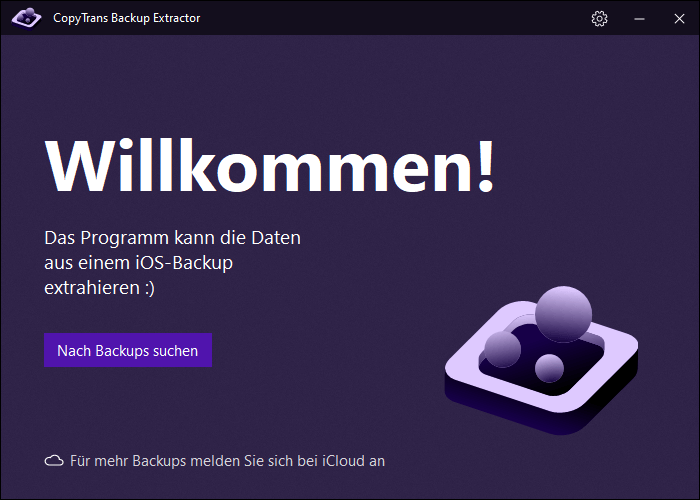
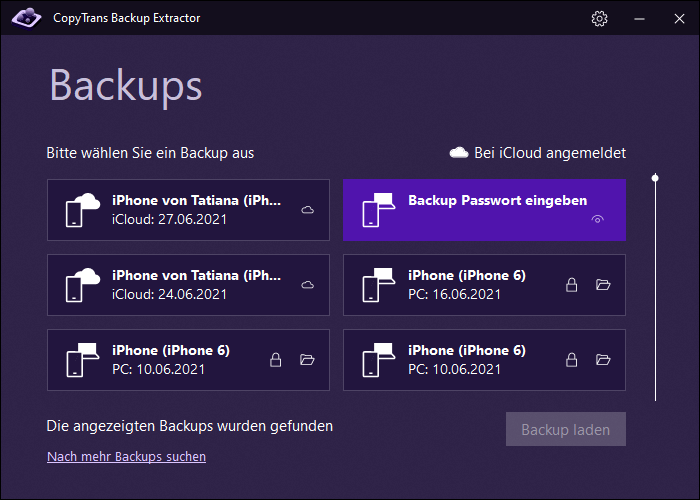
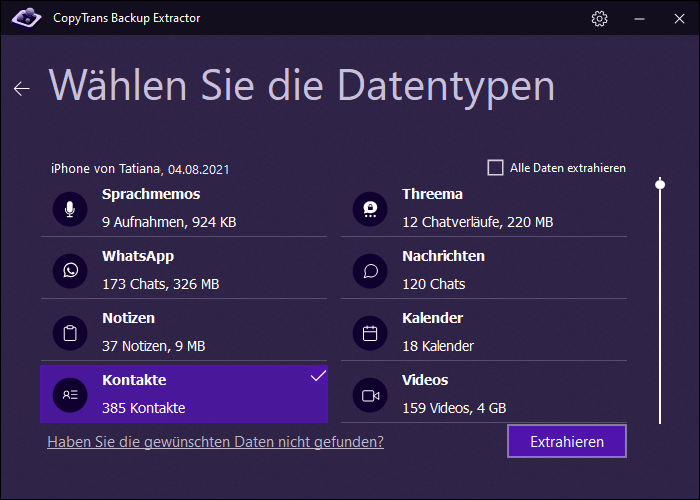
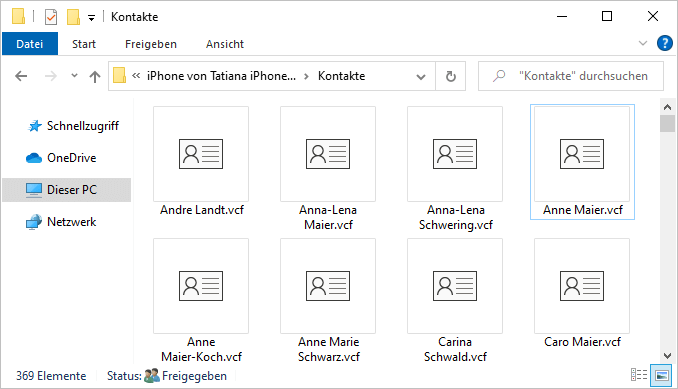
Auf diese zwei Wege lassen sich Kontakte von iOS auf Android übertragen.
